Educación desde casa: interacción en las clases online

En nuestras anteriores publicaciones, referidas al momento en el que estamos inmersos, habíamos presentado, en primer lugar, algunos consejos previos para comenzar la andadura digital. En segundo lugar, hablamos de cómo comunicarnos con nuestros alumnos, presentando una herramienta digital de uso sencillo para todos, así como planteando ideas para usar videoconferencias con nuestros estudiantes y subrayando la necesidad de ese contacto, siempre y cuando sea posible.
Cuando ya teníamos nuestro escritorio virtual organizado y ya habíamos establecido contacto, dimos un paso más y vimos algunas herramientas gratuitas y muy sencillas para poder proponer tareas a nuestros alumnos y hablamos de cómo debían ser esas actividades.
En esta cuarta publicación seguiremos avanzando. Si ya podemos usar algunas herramientas para proponer tareas creativas y divertidas a nuestros estudiantes, ahora intentaremos hacer nuestras conexiones online más interactivas.
La interactividad en las clases online
Como sucede en el aula, muchos de nosotros, cuando damos una clase, no nos quedamos sentados en nuestra mesa, sino que nos movemos por la clase, miramos a los alumnos, les hacemos preguntas o nos guiamos por sus expresiones faciales, tanto por lo que hacen como por lo que no hacen.
Pero ahora, de repente, tenemos delante de nosotros una pantalla. Algunos permitiréis que los alumnos conecten sus cámaras, y lo harán los que quieran, sepan o puedan, y otros preferiréis que no haya distracciones (nota: dejadles al menos la oportunidad de verse, aunque solo sea un rato, lo agradecerán).
Si no eres muy diestro y ya te ha costado conectarse, o que se conecten, no te líes, vete a lo básico, no hace falta usar más herramientas para promover la interacción en tus clases on line:
–Empieza por preguntar cómo están.
–Deja que escriban en el chat (sí, tiene chat, aunque aún no lo hayas encontrado casi todas las salas de videoconferencia lo tienen, busca un poco más).
–Lee sus preguntas y comentarios en alto diciendo sus nombres.
-Durante tu exposición, si es una exposición, hazles preguntas, como harías en clase, para saber que están ahí. Si el tema lo permite, realiza preguntas controvertidas, de esas que, aunque quieran, no puedan evitar contestar. Si va con tu personalidad, haz un chiste, cuenta una anécdota, no solo al comienzo de la clase, sino para romper un poco la monotonía, en caso de haberla.
-Como dije, puedes probar a darles permiso de vídeo y/o audio, pero tienes que saber que siempre va a dar problemas: “¿dónde está?” “me pone que tengo que darle permiso” “¿por qué no se me oye?” “¿por qué no se me ve?” “no escucho nada” “profe, no veo la presentación” etc etc…Y es normal. En clase nos llaman para que vayamos a sus mesas y les expliquemos algo, aquí es más complicado porque, salvo que utilicemos un programa que sirva para “entrar en el ordenador del otro”, y no creo que resulte muy ético en relación a nuestros alumnos, no estaremos viendo lo que ellos ven y es difícil ayudar desde la distancia, sin tener sus pantallas delante.
–Todo lo que nos pueda dar problemas nos va a dar problemas, como se está comentando estas semanas en el #claustrovirtual, desde problemas para enviar una foto, un email, conectarse, etc. No se trata solo de competencia digital docente, discente y social, que también, sino de un problema de recursos básicos y de desigualdad, que no viene de ahora, aunque se haya visto acentuado por las circunstancias actuales.
-Sea como sea, ya sabéis, para todos los inconvenientes tecnológicos, la solución siempre es la misma (chascarrillo): sal y vuelve a entrar a ver si ya puedes verlo/puedes escucharme/puedes escribir/puedes hablar/puedes conectar la cámara/puedes escribir en el chat, etc. Diría que en el 90% de las ocasiones los problemas quedan solventados con esa patadita digital al sistema.
Herramientas para fomentar la interacción
Pero volvamos a nuestra clase en directo. Les llamamos, les dejamos hablar y comenzamos una explicación. Ojo, si ya les costaba atender en clase, ahora puede que más, o no, nunca se sabe, a lo mejor nuestras clases son el mejor momento del día, el momento de conectar con el exterior o, lo que es más importante, de desconectar del interior. Pero una cosa es conectar y otra distinta es ver la tele. Para que haya conexión debemos darles la palabra, aunque sea de forma virtual, y eso lo podemos conseguir, además de nombrándolos, preguntándoles, viéndolos y dejándoles hablar, usando algunas sencillas herramientas gratuitas que contribuirán a que participen y a que permanezcan atentos.
Hace unas semanas ofrecí un taller en el que explicaba algunas de esas herramientas y los asistentes pudieron probarlas en directo:
Además, dejé un link con todo el contenido del taller y enlaces para poder probar las herramientas mencionadas. Puedes ver todo el material y probar las herramientas vistas en el taller, aquí.
Cuestiones previas
Hay que tener en cuenta que, para interaccionar, en la mayoría de las ocasiones el docente tendrá que compartir pantalla, por ejemplo, si vamos a la primera opción, MindMeinster, para hacer mapas conceptuales de forma colaborativa, nosotros, como docentes, podremos tener el mapa en la pantalla, al compartirla, pero ellos no van a pinchar en nuestra imagen compartida, sino que tendrán que ir a un enlace e interactuar desde allí. Esto puede suponer que tengamos que dar una explicación a los alumnos: deberán abrir otra ventana, otra pestaña o tener otro dispositivo a mano.
A pesar de lo anterior, otra característica de las herramientas que presento en este artículo es que son tan sencillas en su uso que los alumnos las pueden usar por primera vez en clase sin conocerlas previamente, ya que son muy instintivas y ninguna requiere registro. Yo lo hago de ese modo sin problema, aunque, obviamente, la elección de tus herramientas vendrá determinada por diversos condicionantes, tanto en relación a los recursos con los que cuenten tus estudiantes como en relación, entre muchas otras cuestiones, a su edad.
En todo caso, todas las herramientas que estamos presentando, a excepción de Mentimeter, permiten el uso sincrónico, en el aula, y asincrónico, de forma autónoma, una vez la clase ha terminado. Por eso vosotros podéis entrar ahora mismo en los enlaces y probar las herramientas, porque siguen activas, puesto que he cambiado su configuración una vez han sido empleadas en clase, en este caso, una vez han sido presentadas en el taller. De esta manera podemos llegar a los alumnos que asisten a clase y consiguen realizar la actividad, a los que les puede costar un poco más, a los que desean repetirla o a los que no pueden ver las clases en directo y viéndolas en diferido pueden seguir sintiéndose parte, hasta cierto punto, de las mismas.
MindMeinster
En el caso que empecé a comentar, MindMeinster, en versión gratuita solo permite crear tres mapas y aunque pueden participar más de 30 personas por mapa, más de 10 personas a la vez en cada mapa puede ser demasiado caótico. Mi propuesta, que yo misma llevo a cabo en mis clases virtuales, es crear los tres mapas iguales, y que los alumnos puedan trabajar en grupos, cada uno en su enlace, y así luego nosotros, compartiendo pantalla, podemos comparar los resultados y comentarlos, o ellos pueden hacerlo en el chat o con micro. Por supuesto ese solo es un ejemplo de sus posibilidades de uso.
PinUp
PinUp es como un Padlet para salir del paso, una herramienta para trabajo colaborativo puntual en el aula. Se pueden crear diferentes PinUps y distribuir a los alumnos por grupos, como decía antes, para luego comparar los resultados. Igualmente, cada grupo puede trabajar en un tema diferente o incluso preparar preguntas para el resto de grupos. Cada grupo con su propio enlace. La página cuenta con un chat en el que los participantes pueden hablar entre ellos mientras escriben. Eso sí, solo una persona puede escribir en cada post it. Para algo rápido es una herramienta que suele resultar muy atractiva a los estudiantes por su sencillez.
Socrative
Socrative permite hacer muchos tipos de cuestionarios y juegos, eligiendo entre diferentes opciones: podemos pedir el nombre de los alumnos, o no pedirlo, podemos llevar las riendas, a nuestro ritmo, si lo hacemos en clase, como decía más arriba, y luego podemos modificarlo y dejarlo disponible para los alumnos que no hayan podido estar o para aquellos que quieran repetir. En ese caso, podemos clicar la opción de cambiar el orden de las preguntas y de las respuestas, para que cada vez que un alumno entre a hacerlo, le salga en un orden diferente. Después de cada pregunta podemos dejar un feedback al alumno, si queremos, y podemos ver, entre todos, en clase, cómo han sido los resultados. El feedback puede ser anónimo o no y supondrá una autoevaluación, tanto para ellos como para nosotros: si casi todos fallan en lo mismo probablemente no hayamos planteado bien la pregunta o no hayamos explicado bien esa parte de la materia.
AWW Whiteboard
Se ha oído hablar mucho de pizarras digitales últimamente, sin duda recomiendo Openboard, como ya hice en un artículo anterior, pero para la interacción en el aula recomiendo AWW Whiteboard por su sencillez y todas sus posibilidades, desde subir un Power Point hasta incrustarlo en un blog. Recordad que en el enlace del taller os he dejado un link por si queréis probarla. Es así de fácil: compartes enlace y los alumnos pueden escribir y tú compartir pantalla. Eso sí, lo que escriban será algo parecido a salir todos a la vez al encerado, y encima sin ser vistos, aunque puedes pedirles que pongan su nombre, sin necesidad de registrarse. Y también puedes intentar poner orden, por supuesto.
Kahoot
En un taller anterior descubrí, de la mano de Eduardo Ruiz, las posibilidades de Kahoot como Challenge, esto es, podemos usar Kahoot en el aula, que es lo que aquí se propone, pero también podemos dejarlo disponible para que nuestros alumnos puedan seguir jugando posteriormente y mantener, si queremos, un ranking para que siga existiendo ese toque competitividad sana. Aunque no convence a todos los docentes, Kahoot suele ser una apuesta segura pero recordemos explicarlo bien: las preguntas salen en nuestra pantalla y las respuestas tienen que verlas en otro dispositivo o bien tener dos pestañas o ventanas abiertas en su ordenador.
Mentimeter/Menti
Creo que he dejado lo mejor para el final, por su sencillez. Mentimeter para los profesores, Menti para los alumnos, permite muchísimos tipos de cuestionarios y juegos, además de tener la posibilidad de crear presentaciones que los alumnos podrán seguir desde sus dispositivos mediante un código, sin tener que estar mirando a tu pantalla. Tú marcarás el ritmo de esa presentación. Para hacerte una idea de todas las posibilidades te recomiendo verla en el taller, es la última herramienta que presentamos.
Aunque los códigos y el acceso es temporal, de unas horas, luego el código cambia, existe una posibilidad, que aún tengo que investigar más a fondo, de usar un enlace que siempre es el mismo y, de ese modo, los alumnos podrían seguir accediendo al Menti en remoto.
Nubes de palabras, preguntas múltiples, respuesta abierta, rankings, etc., muchas posibilidades con el acceso a través de un simple código, una vez más, sin necesidad de registro.
Para concluir
Mentimeter es accesible siempre desde web, es decir, no tiene app. Como sabemos, Kahoot tiene app para dispositivos móviles. AWW se puede ver desde el móvil, en ese caso, además es táctil y podemos dibujar con el dedo o con un lápiz preparado para ello. MindMeinster, por su carácter visual, es mucho más manejable desde el ordenador y Socrative también cuenta con app, si lo deseamos. PinUp desde móvil resulta poco práctico.
Por supuesto existen muchas otras herramientas que podemos usar, algunas mucho más elaboradas o con otras finalidades, pero, como siempre, solo pretendemos dar algunas opciones sencillas y gratuitas para dar un pasito más en la interacción online y en promover la cercanía con nuestros alumnos, aunque sea a distancia. Y recuerda siempre: menos es más.




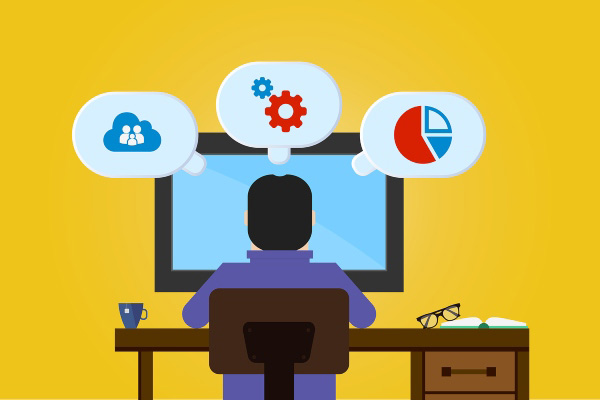
[…] este nuevo artículo para el periódico educativo Magisterio, doy un paso más en la educación desde casa, en este caso […]
Hola, Muy buen programa ! como mecanismo para clases por sistema elearning, la opción de Skype + openboard Whiteboard o Zoom + openboard Whiteboard . usaba la app de openboard whiteboard con el tableta digitalizadora XP-PEN Star G430S para dibujar y escribir .
Excelente página, Muchas gracias.
Los sigo en sus canales.
Muy buen Blog.
Excelente